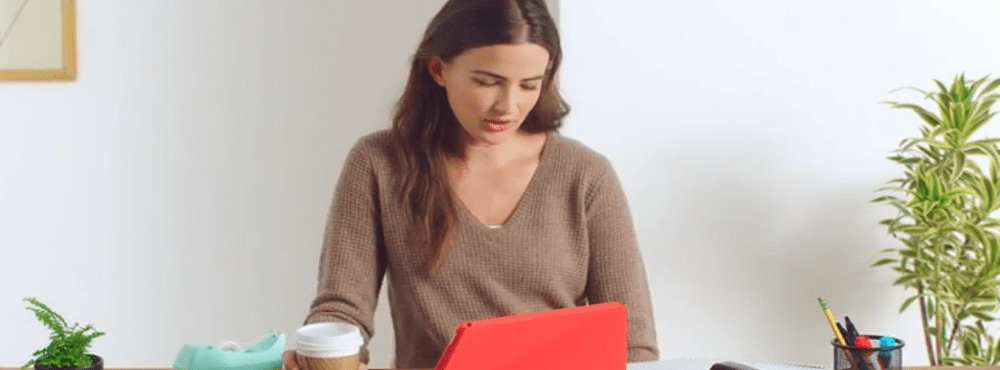Come disabilitare l'installazione del componente aggiuntivo in Firefox utilizzando i Criteri di gruppo

Firefox è un browser web popolare con molte funzionalità e componenti aggiuntivi. Se sei un amministratore IT e vuoi limitare l'installazione di componenti aggiuntivi o estensioni di Firefox, Windows 10 offre un'impostazione di Criteri di gruppo che ti consente di farlo. Ecco come disabilitare l'installazione del componente aggiuntivo in Firefox utilizzando l'Editor criteri di gruppo.
L'Editor Criteri di gruppo è un componente essenziale del sistema operativo Windows che ti consente di fare varie cose con facilità. Dall'abilitazione o disabilitazione di varie funzionalità per personalizzare l'aspetto, puoi fare tutto con l'aiuto dell'Editor criteri di gruppo. Per impostazione predefinita, non è possibile personalizzare Firefox dall'Editor criteri di gruppo. Tuttavia, se stai usando Firefox v60+, puoi gestire varie impostazioni di Firefox direttamente da Editor criteri di gruppo. Prima di ciò, è necessario integrare Firefox in Criteri di gruppo di Windows.
Come aggiungere Firefox in Criteri di gruppo
È disponibile un modello di criteri open source su GitHub che consente di integrare le impostazioni di Firefox in Criteri di gruppo. Scarica il modello di politica per Firefox da qui. Dopo averlo scaricato, estrai il contenuto del file ZIP e dovresti trovare una cartella chiamata finestre.
Apri il finestre cartella e copia firefox.admx e mozilla.admx File. Successivamente, vai a questo percorso:
C: \ Windows \ PolicyDefinitions
Qui C è la tua unità di sistema. In alternativa, puoi premere il pulsante Win + R e inserirlo nella casella di comando:
% SystemRoot% \ PolicyDefinitions
Nel PolicyDefinitions cartella, incollare il firefox.admx e mozilla.admx File.
Successivamente, apri il finestre > it-IT cartella. Qui, dovresti trovare due file chiamati firefox.adml e mozilla.adml. Copia questi due file e incollali qui:
C: \ Windows \ PolicyDefinitions \ en-US
Per una lettura dettagliata vedi questo post - Come integrare Firefox con i Criteri di gruppo di Windows.
Disattiva l'installazione del componente aggiuntivo in Firefox utilizzando i Criteri di gruppo
Dopo aver eseguito i passaggi sopra menzionati, apri Editor criteri di gruppo. Premere Win + R, digitare gpedit.msc e premi il pulsante Invio. Successivamente, vai a questo percorso:
Configurazione computer> Modelli amministrativi> Mozilla> Firefox> Componenti aggiuntivi
Qui otterrai un'impostazione chiamata Consenti installazioni aggiuntive da siti Web. Fare doppio clic su questa opzione e selezionare Disabilitato.

Ora, ogni volta che provi ad installare un componente aggiuntivo vedrai questo messaggio di errore:

È tutto!
Spero che tu possa trovare utile questo suggerimento.